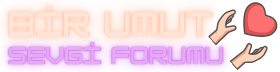Laptop Ekranı Parlaklık Sorunlarına Giriş
Laptop kullanıcılarının sıkça karşılaştığı bir sorun olan ekran parlaklık problemleri, kullanıcı deneyimini olumsuz etkileyebilir. Özellikle uzun süreli kullanımlarda göz yorgunluğuna yol açabilir ve iş verimini düşürebilir. Ancak, bu sorunlar genellikle yazılımsal veya donanımsal nedenlerden kaynaklanır ve genellikle çözülebilir. Bu makalede, laptop ekranı parlaklık sorunlarını anlamak ve çözmek için adımları ele alacağız.
1. Parlaklık Sorunlarını Tanımlama
İlk adım olarak, laptopunuzdaki ekran parlaklık sorunlarını tanımlamanız önemlidir. Ekranın aşırı parlak veya aşırı karanlık olması, parlaklık seviyesinin değişmemesi veya kontrol edilememesi gibi belirtiler sorunun işaretleridir. Bu belirtiler genellikle yazılımsal veya donanımsal sorunlardan kaynaklanabilir.
2. Yazılımsal Sorunları Giderme
Parlaklık sorunlarının çoğu yazılımsal nedenlerden kaynaklanır. İlk olarak, işletim sisteminizin güncel olduğundan emin olun. Ardından, grafik sürücülerinizin güncel olduğundan ve doğru sürücülerin yüklendiğinden emin olun. Bazı durumlarda, grafik sürücülerinin yanlış sürümleri yüklendiğinde veya eksik olduğunda parlaklık sorunları ortaya çıkabilir.
3. Donanımsal Sorunları Kontrol Etme
Eğer yazılımsal sorunları giderdikten sonra ekran parlaklık sorunu devam ediyorsa, donanımsal problemleri kontrol etmek önemlidir. Öncelikle, ekranın fiziksel olarak hasar görmüş olup olmadığını kontrol edin. Çatlaklar, çizikler veya diğer fiziksel hasarlar ekranın düzgün çalışmasını engelleyebilir. Ayrıca, ekranın bağlantılarını da kontrol edin ve gerekirse temizleyin.
4. Güç Yönetimi Ayarlarını Kontrol Etme
Bazı durumlarda, laptopunuzun güç yönetimi ayarları parlaklık sorunlarına neden olabilir. Bu nedenle, güç yönetimi ayarlarınızı kontrol edin ve ekran parlaklığıyla ilgili herhangi bir kısıtlama olup olmadığını kontrol edin. Bazı durumlarda, pil tasarrufu modu veya benzeri ayarlar parlaklık seviyesini otomatik olarak düşürebilir.
5. Ekran Parlaklık Kontrolünü Yeniden Kalibre Etme
Bazı durumlarda, ekran parlaklık kontrolü doğru şekilde kalibre edilmemiş olabilir. Bu durumda, ekran parlaklık kontrolünü yeniden kalibre etmek sorunu çözebilir. Bunun için, kontrol panelinizde veya ayarlar menünüzde bulunan ekran parlaklık ayarlarını kullanarak parlaklığı yeniden ayarlayabilirsiniz.
6. Profesyonel Yardım Alma
Eğer yukarıdaki adımları uyguladıktan sonra ekran parlaklık sorunu devam ediyorsa, profesyonel yardım almak en iyi seçenek olabilir. Bilgisayarınızın garantisi hala geçerliyse, üreticiye başvurarak cihazınızı kontrol ettirebilirsiniz. Ayrıca, teknik destek hizmetlerinden de yardım alabilirsiniz.
Sonuç
Laptop ekranı parlaklık sorunları, kullanıcılar için rahatsız edici olabilir ve iş verimini düşürebilir. Ancak, genellikle yazılımsal veya donanımsal nedenlerden kaynaklanırlar ve çözülebilirler. Bu makalede, parlaklık sorunlarını tanımlama, yazılımsal ve donanımsal sorunları giderme, güç yönetimi ayarlarını kontrol etme, ekran parlaklık kontrolünü yeniden kalibre etme ve profesyonel yardım alma gibi adımları ele aldık. Bu adımları uygulayarak, laptopunuzdaki ekran parlaklık sorunlarını çözebilir ve daha iyi bir kullanıcı deneyimi elde edebilirsiniz.
Laptop kullanıcılarının sıkça karşılaştığı bir sorun olan ekran parlaklık problemleri, kullanıcı deneyimini olumsuz etkileyebilir. Özellikle uzun süreli kullanımlarda göz yorgunluğuna yol açabilir ve iş verimini düşürebilir. Ancak, bu sorunlar genellikle yazılımsal veya donanımsal nedenlerden kaynaklanır ve genellikle çözülebilir. Bu makalede, laptop ekranı parlaklık sorunlarını anlamak ve çözmek için adımları ele alacağız.
1. Parlaklık Sorunlarını Tanımlama
İlk adım olarak, laptopunuzdaki ekran parlaklık sorunlarını tanımlamanız önemlidir. Ekranın aşırı parlak veya aşırı karanlık olması, parlaklık seviyesinin değişmemesi veya kontrol edilememesi gibi belirtiler sorunun işaretleridir. Bu belirtiler genellikle yazılımsal veya donanımsal sorunlardan kaynaklanabilir.
2. Yazılımsal Sorunları Giderme
Parlaklık sorunlarının çoğu yazılımsal nedenlerden kaynaklanır. İlk olarak, işletim sisteminizin güncel olduğundan emin olun. Ardından, grafik sürücülerinizin güncel olduğundan ve doğru sürücülerin yüklendiğinden emin olun. Bazı durumlarda, grafik sürücülerinin yanlış sürümleri yüklendiğinde veya eksik olduğunda parlaklık sorunları ortaya çıkabilir.
3. Donanımsal Sorunları Kontrol Etme
Eğer yazılımsal sorunları giderdikten sonra ekran parlaklık sorunu devam ediyorsa, donanımsal problemleri kontrol etmek önemlidir. Öncelikle, ekranın fiziksel olarak hasar görmüş olup olmadığını kontrol edin. Çatlaklar, çizikler veya diğer fiziksel hasarlar ekranın düzgün çalışmasını engelleyebilir. Ayrıca, ekranın bağlantılarını da kontrol edin ve gerekirse temizleyin.
4. Güç Yönetimi Ayarlarını Kontrol Etme
Bazı durumlarda, laptopunuzun güç yönetimi ayarları parlaklık sorunlarına neden olabilir. Bu nedenle, güç yönetimi ayarlarınızı kontrol edin ve ekran parlaklığıyla ilgili herhangi bir kısıtlama olup olmadığını kontrol edin. Bazı durumlarda, pil tasarrufu modu veya benzeri ayarlar parlaklık seviyesini otomatik olarak düşürebilir.
5. Ekran Parlaklık Kontrolünü Yeniden Kalibre Etme
Bazı durumlarda, ekran parlaklık kontrolü doğru şekilde kalibre edilmemiş olabilir. Bu durumda, ekran parlaklık kontrolünü yeniden kalibre etmek sorunu çözebilir. Bunun için, kontrol panelinizde veya ayarlar menünüzde bulunan ekran parlaklık ayarlarını kullanarak parlaklığı yeniden ayarlayabilirsiniz.
6. Profesyonel Yardım Alma
Eğer yukarıdaki adımları uyguladıktan sonra ekran parlaklık sorunu devam ediyorsa, profesyonel yardım almak en iyi seçenek olabilir. Bilgisayarınızın garantisi hala geçerliyse, üreticiye başvurarak cihazınızı kontrol ettirebilirsiniz. Ayrıca, teknik destek hizmetlerinden de yardım alabilirsiniz.
Sonuç
Laptop ekranı parlaklık sorunları, kullanıcılar için rahatsız edici olabilir ve iş verimini düşürebilir. Ancak, genellikle yazılımsal veya donanımsal nedenlerden kaynaklanırlar ve çözülebilirler. Bu makalede, parlaklık sorunlarını tanımlama, yazılımsal ve donanımsal sorunları giderme, güç yönetimi ayarlarını kontrol etme, ekran parlaklık kontrolünü yeniden kalibre etme ve profesyonel yardım alma gibi adımları ele aldık. Bu adımları uygulayarak, laptopunuzdaki ekran parlaklık sorunlarını çözebilir ve daha iyi bir kullanıcı deneyimi elde edebilirsiniz.